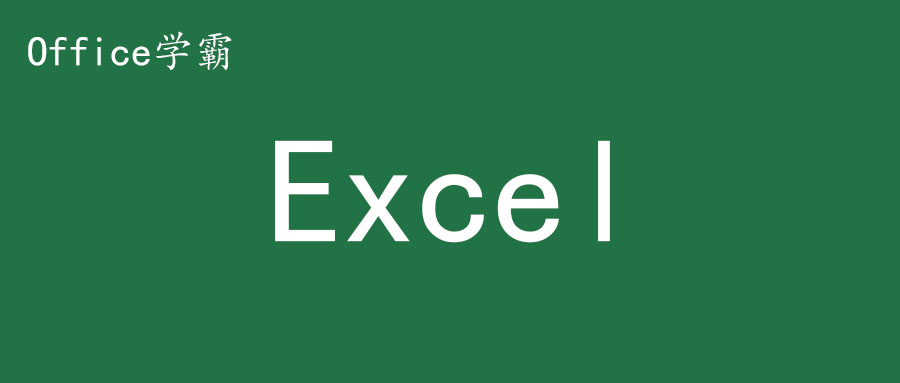
条形图是Excel里面非常常用的图表,但是这种图表也可以制作成左右对称的样式。下面就来介绍一下如何制作这样一个条形图。
1.鼠标选中目标数据区域,或者选中其中一个单元格也可以。
2.然后点击“插入”选项卡
3.点击图表这里的“插入条形图”。
4.在二维条形图里面选择“簇状条形图”。

然后这个图表就会插入到工作表了。
5.右键单击其中一个数据的柱形图,然后选择“设置数据系列格式”。

6.在“设置数据系列格式”中,选择“次坐标轴”。

7.然后点击一下出现的次坐标轴,右侧的面板就会变成“设置坐标轴格式”。

8.在这个面板里面点击“坐标轴选项”,并且展开。
9.根据需要设置边界的最大值和最小值。
10.勾选上“逆序刻度值”。

11.然后鼠标点击另外一个坐标轴,修改边界的最大值和最小值。

之后就设置完成了,这个柱状图变成了左右对称样式的。

另外也可以根据需要来修改图表格式,使其更为美观。
想了解更多Excel的操作技巧,欢迎关注微信公众号:tobefascinating,一起学习,一起进步。























 3440
3440

 被折叠的 条评论
为什么被折叠?
被折叠的 条评论
为什么被折叠?








